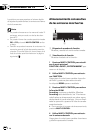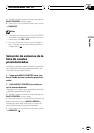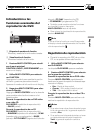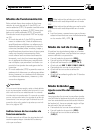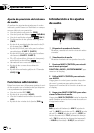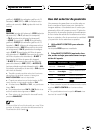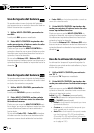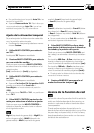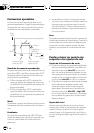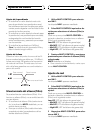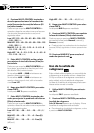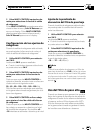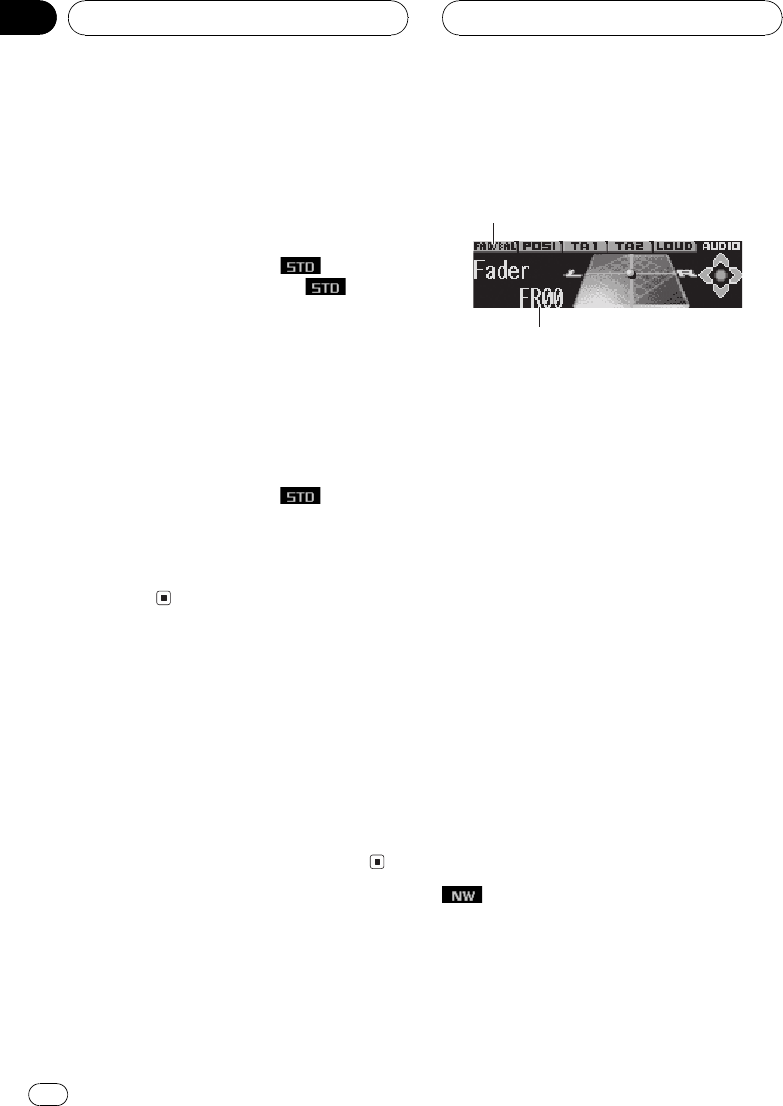
Ajuste de precisión del sistema
de audio
Al realizar los siguientes ajustes en el orden
indicado, podrá crear con facilidad un campo
sonoro definido con precisión.
! Uso del selector de posición (POSI)
! Uso del ajuste del balance
(FAD/BAL)
! Uso de la salida de subgraves
(SW 1)
! Configuración de los ajustes de subgraves
(SW 2)
! Ajuste de la pendiente de atenuación del fil-
tro de paso bajo (SW 3)
! Ajuste del filtro de paso alto para los altavo-
ces delanteros (F-HPF 1, F-HPF 2)
! Ajuste del filtro de paso alto para los altavo-
ces traseros (R-HPF 1, R-HPF 2)
! TA y EQ automáticos (alineación temporal y
ecualización automáticas)
! Llamada de las curvas de ecualización
! Ajuste de las curvas de ecualización
(G.EQ 1)
! Ajuste del ecualizador gráfico de 13 bandas
(G.EQ 2)
Funciones adicionales
Estas funciones son útiles para ajustar el soni-
do de acuerdo con el sistema de que dispone
o sus preferencias personales.
! Uso del sonido BBE (BBE)
! Ajuste de la sonoridad (LOUD)
! Uso del nivelador automático de sonido
(ASL)
! Ajuste de los niveles de la fuente (SLA)
Introducción a los ajustes
de audio
1
2
1 Etiqueta de nombre de función
Muestra y resalta la función de audio selec-
cionada.
2 Visualización de audio
Muestra el estado de los ajustes de audio.
1 Presione MULTI-CONTROL para visuali-
zar el menú principal.
FUNCTION, AUDIO y ENTERTAINMENT apa-
recen en el display.
2 Utilice MULTI-CONTROL para seleccio-
nar AUDIO.
Haga girar el control para cambiar la opción
de menú y presione para seleccionarla.
Aparece el nombre de la función de audio en
el display.
3 Haga girar MULTI-CONTROL para selec-
cionar la función de audio.
Haga girar MULTI-CONTROL hacia la derecha
para cambiar entre las funciones de audio en
el siguiente orden:
BAL (ajuste del balance)NW 1 (ajuste de
red 1)NW 2 (ajuste de red 2)NW 3 (ajuste
de red 3)NW 4 (ajuste de red 4)POSI (se-
lector de posición)TA 1 (alineación tempo-
ral)TA 2 (ajuste de la alineación temporal)
LOUD (sonoridad)G.EQ 1 (ecualizador
Ajustes de audio
Es
120
Sección
10